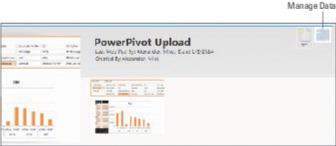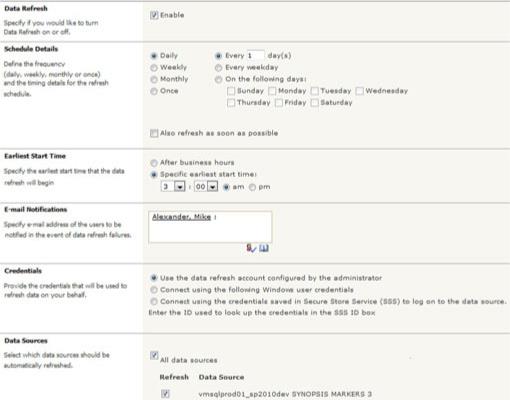Можете ручно да освежите везе са подацима у оквиру објављеног Повер Пивот извештаја тако што ћете отворити радну свеску и изабрати падајући мени Подаци. Као што видите, имате опцију да освежите једну везу или све везе у радној свесци.

Можете да користите падајући мени Подаци да ручно освежите везе за пренос података.
Алтернативно, можете користити Повер Пивот галерију да закажете аутоматско освежавање на основу распореда који дефинишете. Једноставно кликните на икону Управљање подацима у горњем десном углу оквира сенке циљног извештаја.
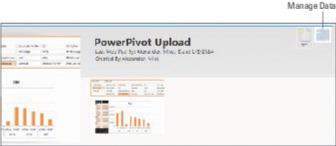
Изаберите икону Управљање подацима.
СхареПоинт отвара екран Управљање освежавањем података, приказан овде. Идеја је да конфигуришете свако подешавање тако да подесите распоред који желите.
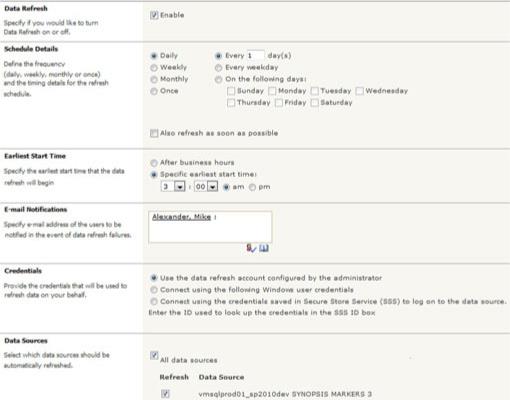
Поставите свој распоред.
Ова листа описује сваки одељак подешавања:
- Освежавање података: Одељак Освежавање података садржи прекидач за укључивање-искључивање за ваш распоред. Означите поље за потврду Омогући распоред да би распоред био активан. Уклоните чек да бисте зауставили аутоматско освежавање.
- Детаљи распореда: У одељку Детаљи распореда можете одредити учесталост и интервале распореда. Поред одабира временских интервала, можете освежити што је пре могуће. Постављањем ознаке поред опције Такође освежи што је пре могуће започиње освежавање у року од једног минута. Ова опција је корисна када желите да тестирате процес освежавања.
- Најраније време почетка: Одељак Најраније време почетка вам омогућава да одредите доба дана за покретање процеса освежавања.
- Обавештења е-поштом: Одељак Обавештења е-поштом вам омогућава да одредите ко треба да прима е-пошту од СхареПоинт-а сваки пут када се покрене планирано освежавање. Појединци који су наведени добијају е-пошту без обзира на то да ли је процес успешно обављен.
- Акредитиви: Већина извора података захтева аутентификацију да би се повезали са њима (корисничко име, лозинка и тако даље). Одељак Акредитиви вам омогућава да наведете како се аутентификација преноси спољним изворима података. Овај одељак има ове три опције:
- Користите налог за освежавање података који је конфигурисао администратор: потврђује аутентичност налога система СхареПоинт извору података. Обично морате да радите са својим СхареПоинт администратором да бисте подесили овај метод потврде идентитета и осигурали да извор података може да користи СхареПоинт системски налог.
- Повежите се помоћу следећих Виндовс корисничких акредитива: Омогућава вам да експлицитно унесете корисничко име и лозинку за аутентификацију. Избегавајте коришћење личног корисничког имена и лозинке овде. Уместо тога, користите ову опцију са налогом апликације, који је „лажни“ корисник који су креирали администратори ваше базе података.
- Повежите се помоћу акредитива сачуваних у услузи безбедног складиштења (ССС) да бисте се пријавили на извор података: Ова опција аутентификације омогућава да се везе података освеже без потребе за лозинком. Да бисте користили ову опцију, потребан вам је ИД безбедне продавнице од вашег СхареПоинт администратора.
- Извори података: Ова поставка вам омогућава да дефинишете да ли се све везе за пренос података освежавају или само одређене везе. Поништавање избора у пољу за потврду Сви извори података омогућава избор појединачних веза у радној свесци.